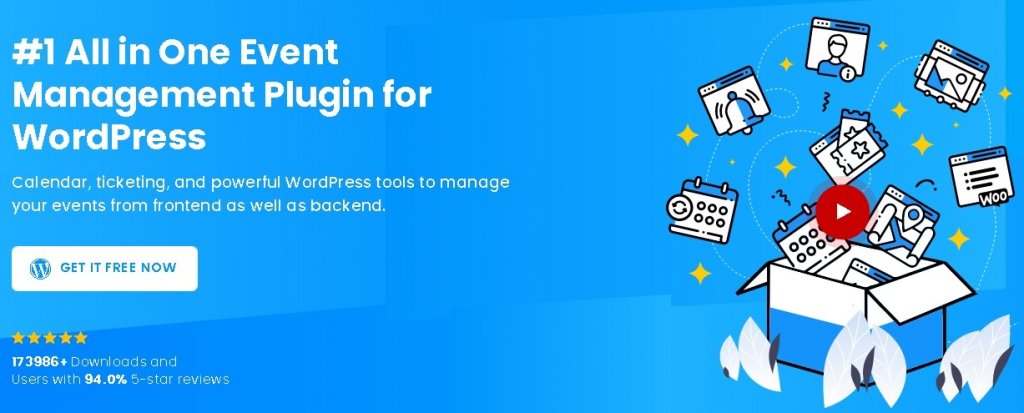就像互联网世界中的大多数事情一样,举办活动也可能非常棘手。 有很多事情需要同时考虑和管理。

并且为了确保没有任何事情出错,您需要一个适用于两者的强大工具插件。 帮助您满足您的需求,以免出现任何问题,导致客户失去对您的信任。
让我们向您介绍 WP Event Manager,它就是这样一个插件。 这是一个完整的分步教程,供您使用该插件。
如何设置 WP 事件管理器
和往常一样,第一步是在您的 WordPress 上安装和激活WP Event Manager插件。
创建令人惊叹的网站
使用最好的免费页面构建器 Elementor
现在开始接下来,您需要通过单击请立即更新链接来更新您的数据库。
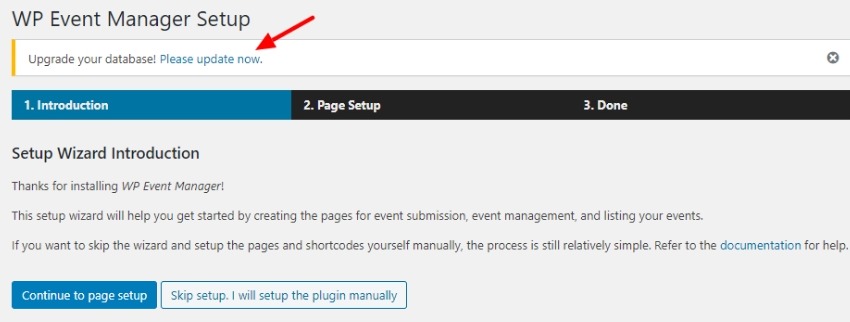
按升级按钮开始更新数据库。
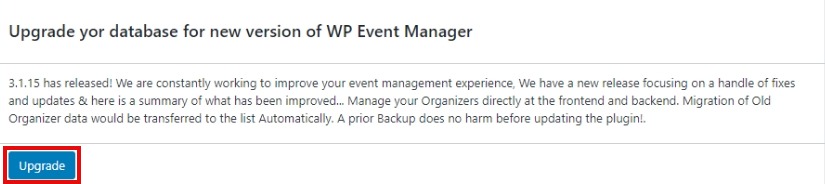
成功更新数据库后,屏幕上将显示一条消息。
接下来,您可以继续添加和编辑您的第一个事件。
如何添加和编辑事件
转到您的WordPress 仪表板并找到事件管理器选项。
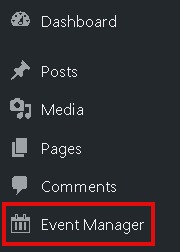
它将带您进入活动管理页面。 按页面顶部的添加新按钮。
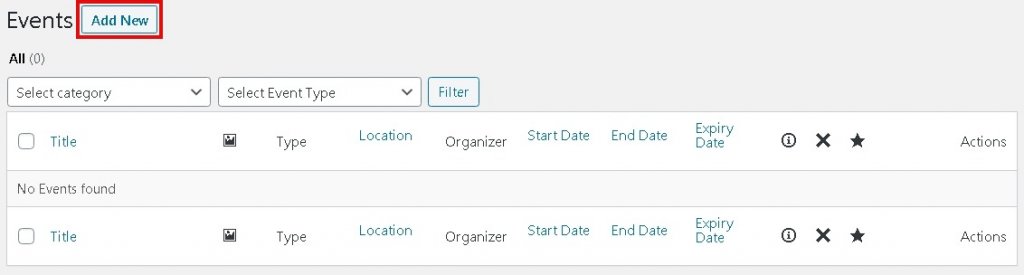
您将被定向到WP Event Manager Editor页面,您可以在其中添加或编辑活动的详细信息。
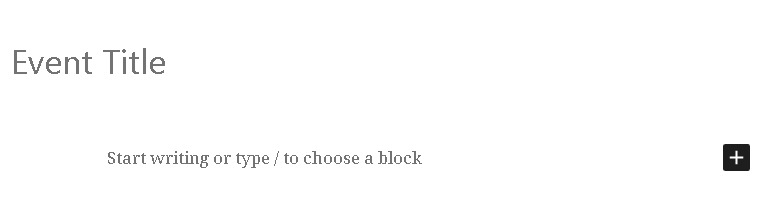
接下来,您需要添加Event Data 。 向下滚动到事件数据页面并添加有关您的事件的所有数据,例如定义您的事件是在线还是现场,添加事件的位置等等。
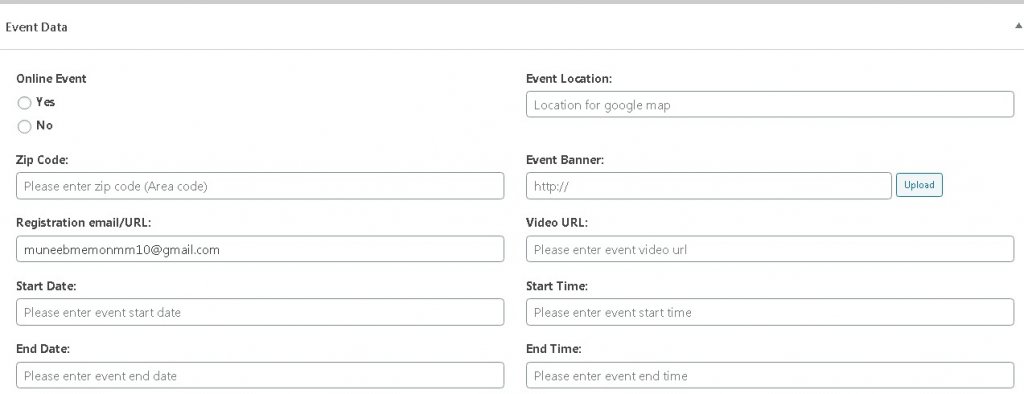
添加事件的详细信息后,转到事件文档部分,您将在其中定义事件的类别和类型,这非常简单,因为 WP Event Manager 带有预定义的类型和类别。
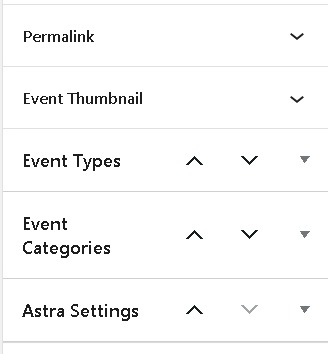
您还可以添加与您的活动相关的缩略图,使其看起来更专业。
完成所有相关更改后发布您的活动。

您可以在发布之前预览活动,或者在发布活动后继续查看您的网站。
如何在您的网站上添加事件小部件
最近的活动和即将举行的活动等小部件是访问者的一个很好的指标,并帮助他们跟踪他们想要参加的活动。 即将举行的活动还允许您让您的用户了解您未来的活动。
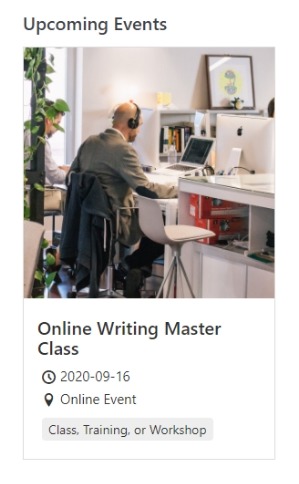
要添加这些小部件,请转到 WordPress 仪表板中的外观,然后按小部件。
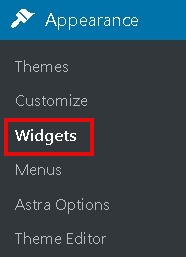
在小部件屏幕上,您会发现这两个小部件都已准备好添加到您的网站。
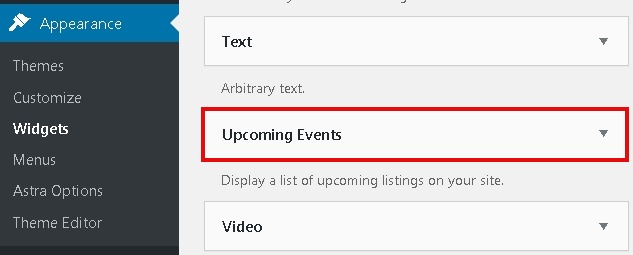
查看您的网站以了解这些小部件的外观。
如何添加新的活动组织者
WP Event Manager 涵盖了活动的所有方面,组织者在让参观者选择活动方面发挥着巨大的作用。 从WordPress 仪表板中的事件管理器转到组织者。
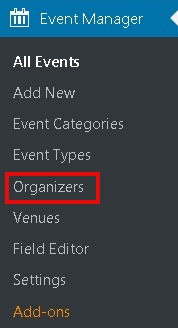
按组织者页面上的添加新按钮。
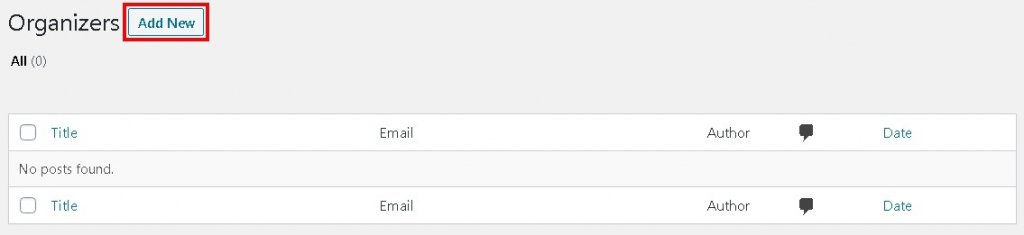
接下来,输入有关组织者的所有详细信息,包括Title 、 Introduction和Logo 。
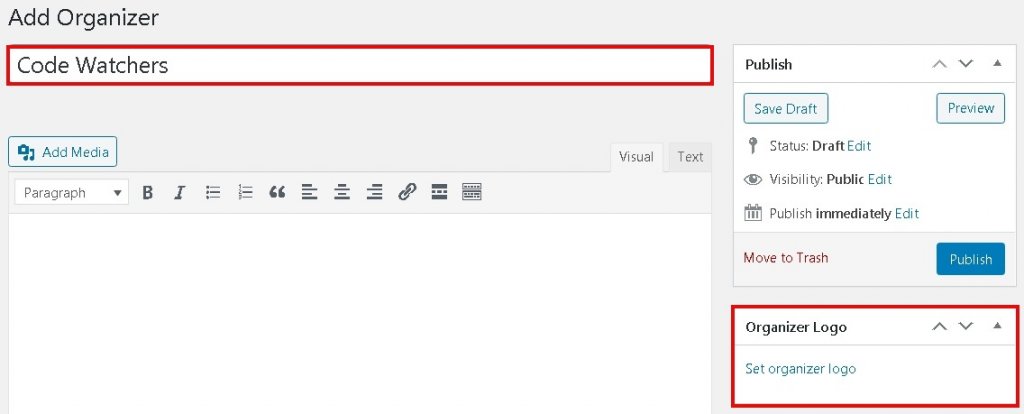
完成所有细节后发布组织者。
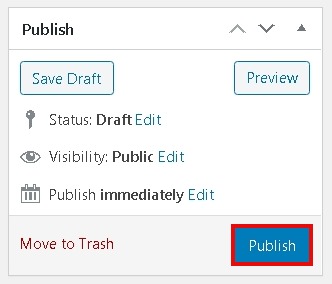
查看您的网站,了解一切的外观。
这就是您可以使用 WP Event Manager 在您的 WordPress 网站上管理您的活动的方式。 这就是本教程的全部内容,我们很高兴帮助您为您的用户提供流畅和优质的体验。 请务必在我们的Facebook和Twitter上关注我们,这样您就不会错过任何帖子。